如何从无法访问的BitLocker加密驱动器恢复数据
如果您的硬盘驱动器由 BitLocker 加密,并且在解锁 BitLocker 加密数据后该驱动器无法访问,请不要担心,您仍然可以使用BitLocker 修复工具从无法访问的加密驱动器中恢复文件和数据。BitLocker 修复工具 ( Repair-bde.exe ) 可用于访问和恢复由 BitLocker 加密的损坏磁盘中的数据。有效的BitLocker 密码、恢复密钥或启动密钥(.BEK 文件)用于解密数据。
您需要做的第一件事是:
- 确保您运行的不是家庭版 Windows。
- 确保您拥有密码、恢复密钥或启动密钥 .BEK 文件位置。
- 存在空输出卷(驱动器),其大小大于损坏的 BitLocker 保护驱动器。(输出卷的内容将被完全删除并被损坏的 BitLocker 驱动器的解密内容覆盖。)
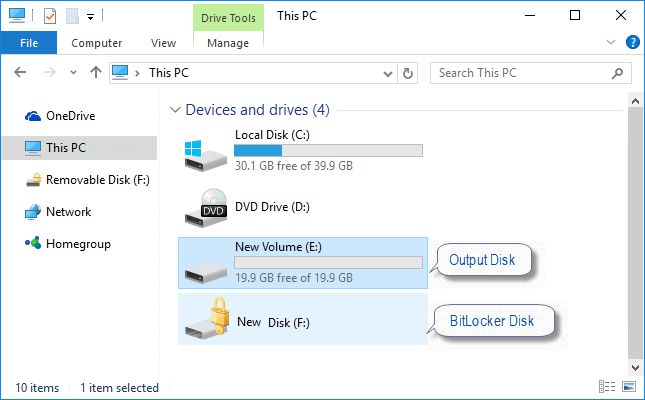 我们需要做的是尝试使用提供的恢复信息修复或解密损坏的 BitLocker 加密卷,以重新创建驱动器的关键部分并将可恢复数据保存到另一个卷。假设我们在计算机上有一个恢复密钥文件,并且在名为 G: 的 USB 闪存驱动器下有启动密钥 .BEK文件。
我们需要做的是尝试使用提供的恢复信息修复或解密损坏的 BitLocker 加密卷,以重新创建驱动器的关键部分并将可恢复数据保存到另一个卷。假设我们在计算机上有一个恢复密钥文件,并且在名为 G: 的 USB 闪存驱动器下有启动密钥 .BEK文件。
使用 BitLocker 修复工具从损坏的 BitLocker 驱动器恢复数据的步骤
步骤 1:以管理员身份打开命令提示符。
按Win + X打开 WinX 菜单,然后按 A 选择并打开命令提示符(管理员)。

步骤 2:根据您的情况执行以下BitLocker 修复命令之一。
1. 使用密码从损坏的 BitLocker 驱动器恢复数据
Repair-bde <源驱动器号>: <输出驱动器号>: -pw -f
例如:修复-bde H:E:-pw -f
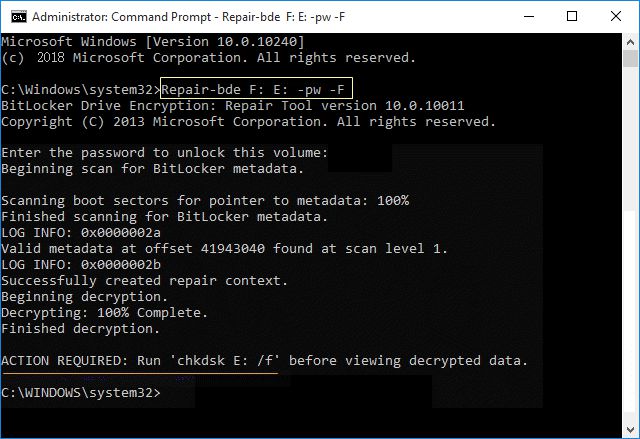
出现提示时,输入用于解锁该驱动器的 BitLocker 密码,然后按Enter。
如果需要采取行动,请在输出驱动器上 运行chkdsk E: /f。
2. 使用恢复密钥从损坏的 BitLocker 驱动器恢复数据
在提升的命令提示符下键入以下命令,然后按 Enter。
修复-bde F: E: -rp BirLockerRecoveryKey –F
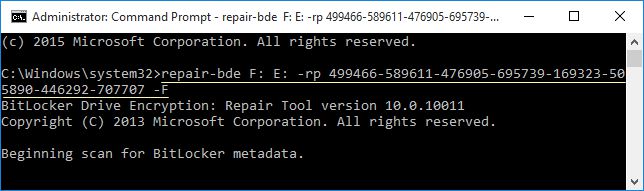
提示:BitLockerRecoveryKey是加密驱动器的实际 48 位恢复密钥。
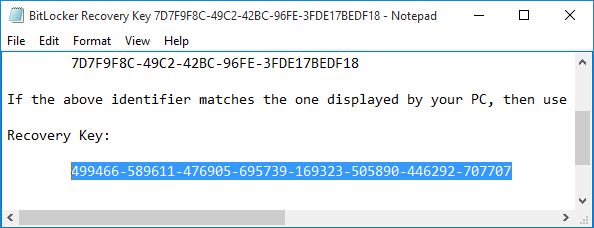
3. 使用启动密钥从损坏的 BitLocker OS 驱动器恢复数据
此选项仅适用于已配置为通过 USB 闪存驱动器解锁的操作系统驱动器。在提升的命令提示符处键入以下命令,然后按 Enter。
管理-bde-保护器-get C:
记下 外部密钥文件名。 这是该驱动器的BitLocker启动密钥文件的名称 。
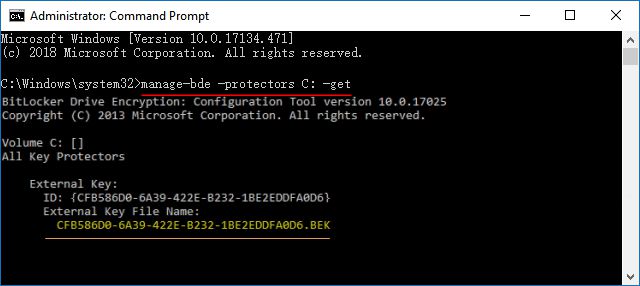
在提升的命令提示符处键入以下命令,然后按 Enter。
Repair-bde <源操作系统驱动器号>: <输出驱动器号>: -rk “<启动密钥 .BEK 文件的完整路径>” -f
例如:
修复-bde C: E: -rk “G:CFB586D0-6A39-422E-B232-1BE2EDDFA0D6.BEK” -f
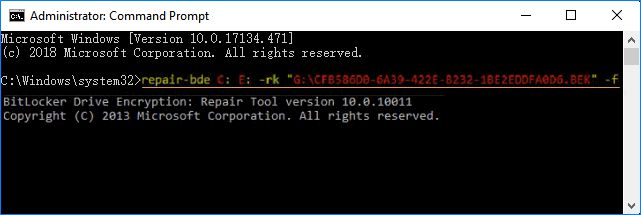
在查看解密的数据之前,在输出卷上运行chkdsk E: /f 。
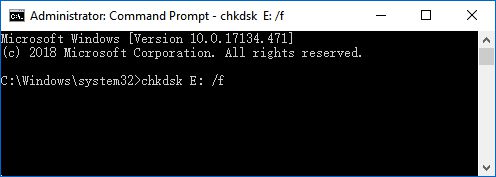
以上是 如何从无法访问的BitLocker加密驱动器恢复数据 的全部内容, 来源链接: utcz.com/dzbk/941367.html


